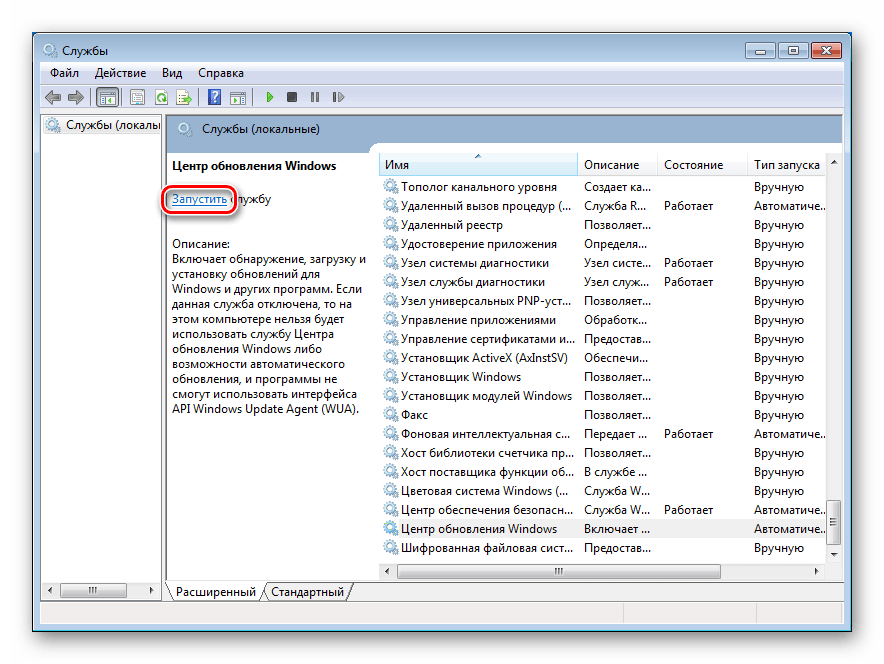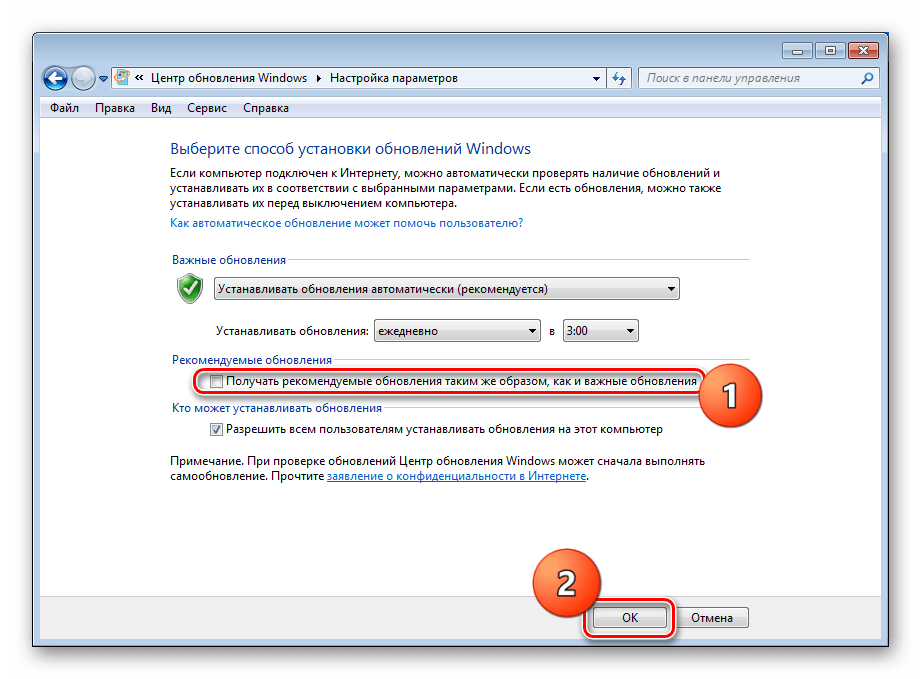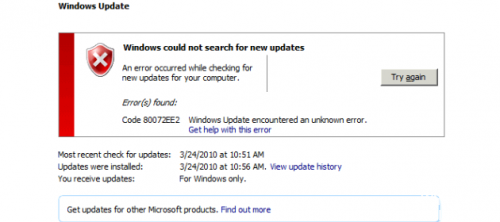код ошибки 80072ее2 при обновлении windows 7 как исправить
Исправляем ошибку обновления с кодом 80072ee2 в Windows 7
Ошибка обновления 80072ee2
Данный код ошибки говорит нам о том, что «Центр обновления Windows» не может нормально взаимодействовать с сервером, передающим нам рекомендованные апдейты (не путать с обязательными). Это пакеты для различных продуктов Microsoft, например, Office или Skype. Причиной могут стать установленные программы (если система была установлена давно, то их может быть довольно много), сбои в работе службы, а также ошибки в системном реестре.
Способ 1: Удаление программ
Препятствовать нормальному течению процесса обновления могут любые программы, особенно их пиратские копии, но главной причиной обычно становятся устаревшие версии различных шифровальщиков, например, КриптоПРО. Именно это приложение чаще всего влияет на сбои при взаимодействии с сервером Майкрософт.
Решение здесь довольно простое: во-первых, удалите с компьютера все лишние программы, тем более «крякнутые». Во вторых, деинсталлируйте КриптоПРО, а если она вам нужна для работы, то после установки апдейтов верните ее обратно. Желательно, чтобы это была актуальная версия, иначе неизбежны проблемы в будущем.
После того как действия будут выполнены, в обязательном порядке следует перейти к способу 3, а затем перезагрузить систему.
Способ 2: Перезапуск службы
Служба «Центра обновлений» имеет свойство работать со сбоями в силу различных причин. Решить проблему поможет ее перезапуск в соответствующей оснастке.
Для верности можно применить один прием: после остановки перезагрузить машину, а затем уже выполнить запуск.
Способ 3: Очистка реестра
Данная процедура поможет удалить из системного реестра лишние ключи, которые могут препятствовать нормальной работе не только «Центра обновлений», но и системы в целом. Если вы уже воспользовались первым способом, то это нужно сделать обязательно, так как после удаления программ остаются «хвосты», которые могут указывать ОС на несуществующие файлы и пути.
Вариантов выполнения этой работы несколько, но самым простым и надежным является использование бесплатной программы CCleaner.
Способ 4: Отключение функции
Поскольку рекомендованные обновления не являются обязательными и не влияют на безопасность системы, то их загрузку можно отключить в настройках «Центра обновлений». Этот способ не устраняет причин проблемы, но исправить ошибку может помочь.
Заключение
Действия по исправлению ошибки обновления с кодом 80072ee2 в большинстве своем не являются технически сложными и могут быть выполнены даже неопытным пользователем. Если никакие методы не помогают справиться с проблемой, то остаются только два варианта: отказаться от получения апдейтов или переустановить систему.
Помимо этой статьи, на сайте еще 12271 инструкций.
Добавьте сайт Lumpics.ru в закладки (CTRL+D) и мы точно еще пригодимся вам.
Отблагодарите автора, поделитесь статьей в социальных сетях.
Твой Сетевичок
Все о локальных сетях и сетевом оборудовании
Ошибка обновления windows 7 с кодом 80072ee2 — как исправить?
Несмотря на нынешнюю популяризацию операционной системы Windows 10, самым распространенным продуктом компании Microsoft все равно является Windows 7.
Это объясняется как надежностью и простотой использования, так и еще не полной совместимостью большинства программ с новой платформой. Поэтому безопасное функционирование данной операционной системы является насущной проблемой большинства крупных компаний.
Один из элементов защиты операционной системы от внешних угроз – это своевременное и оперативное исправление проблем безопасности ядра Windows, посредством получения пакетов обновления от официального поставщика продукта. Но в ряде случаев возникают проблемы, в результате которых операционная система не может произвести поиск обновлений, что плохо скажется на ее правильном функционировании. Одна из таких неполадок – это ошибка центра обновления номер 80072EE2.
Почему возникает ошибка 80072EE2: возможные причины
С каждым годом все больше пользователей программного обеспечения Windows сталкиваются с увеличением потока программных продуктов требуемых для полноценной работы в сети Интернет. В связи с этим некоторые из них устанавливают как дополнительные утилиты от компании Microsoft, так и средства криптографической защиты информации. Это все накладывает дополнительные ограничения на центр обновления Windows, которые сказываются на его работе.
Выделим основные причины возникновения ошибки 80072EE2:
Как исправить ошибку обновления 80072EE2 в ОС Windows 7?
Самым простым решением будет отключение скачивания рекомендованных обновлений операционной системы. Для этого нажмем на меню «Пуск» и зайдем в свойства компьютера:
Теперь выбираем пункт «Центр обновления Windows»:
Заходим во вкладку «Настройка параметров»:
И убираем галочку с пункта получения рекомендуемых обновлений:
Перезагружаем компьютер и пробуем загрузить обновления.
Если данный способ Вам не подходит, то попробуйте удалить программу криптографической защиты CriptoPro. Для этого зайдите в Панель управления и выберите пункт «удаление программ»:
Находим в списке программу КриптоПро CSP и удаляем ее:
Нажимаем «ОК» в окне с просьбой о перезагрузке системы:
После перезагрузки компьютера заново пробуем обновиться.
Примечание: Если данная программа необходима вам для работы, то советую установить свежую версию этого продукта. На данный момент самая актуальная версия – это КриптоПРО CSP R3.
Еще один способ устранения ошибки 80072EE2 – это очистка и исправление неполадок в реестре. Для этого нужно скачать с официального сайта компании Piriform актуальную версию программы CCleaner. Заходим на сайт, выбираем Free-версию и нажимаем на ссылку для скачивания:
Запускаем скаченный нами файл, выбираем язык и нажимаем кнопку «Установить»:
После установки запускаем программу, заходим в пункт меню «Реестр» и жмем «Поиск проблем»:
Далее жмем «Исправить выбранное», в вылетевшем окне сохраняем резервную копию нашего реестра и жмем исправить отмеченное:
Перезагружаем компьютер и проводим поиск обновлений.
Исправление ошибки обновления 80072ee2 (решено)
Ошибка 80072ee2 является общей для всех версий Windows. Эта ошибка может возникать при установке обновлений через WSUS или при загрузке обновлений из Центра обновлений Windows в Интернете. Код ошибки 80072ee2 в соответствии с Ошибка обновления Windows Таблица на стороне MSFT интерпретируется следующим образом: ERROR_INTERNET_TIMEOUT (-2147012894) Срок действия запроса истек. Это означает, что система не может получить доступ к страницам Microsoft Update или WSUS.
После установки новой машины Windows с последней версией агента обновления Windows проверка обновления программного обеспечения, инициированная Configuration Manager, завершится неудачно с ошибкой 80072ee2 (что приведет к задержке соединения).
Удаление проблемного содержимого Центра обновления Windows и разделов реестра
Ошибка может быть вызвана поврежденными файлами и ключами реестра. Если это так, вы можете удалить файлы и ключи, которые вызывают проблемы. Неправильное удаление ключей реестра может вызвать серьезные проблемы. Перед этим рекомендуется сделать резервную копию ключей реестра. Затем вы можете восстановить удаленные ключи реестра, если это необходимо.
Затем выполните следующие действия:
Теперь мы рекомендуем использовать этот инструмент для вашей ошибки. Кроме того, этот инструмент исправляет распространенные компьютерные ошибки, защищает вас от потери файлов, вредоносных программ, сбоев оборудования и оптимизирует ваш компьютер для максимальной производительности. Вы можете быстро исправить проблемы с вашим ПК и предотвратить появление других программ с этим программным обеспечением:
1. Одновременно нажмите Win + R (клавиша с логотипом Windows и клавиша R). Откроется диалоговое окно «Выполнить».
2. введите services.msc в поле выполнения и нажмите кнопку ОК.
3. поиск службы обновления Windows. Щелкните правой кнопкой мыши и выберите Стоп в контекстном меню.
4. Откройте C: \ Windows \ SoftwareDistribution и удалите все содержимое.
5. перезапустите службу Центра обновления Windows. Щелкните правой кнопкой мыши службу обновления Windows и выберите «Пуск».
6. Снова откройте диалоговое окно «Выполнить». Введите regedit в поле выполнения и нажмите ОК. Открывает редактор реестра.
7. В редакторе реестра откройте HKEY_LOCAL_MACHINE \ SOFTWARE \ Policies \ Microsoft \ Windows \ WindowsUpdate.
8. В правой части вы видите клавиши WUServer и WUStatusServer. Щелкните правой кнопкой мыши по каждому элементу и выберите «Удалить».
Проверьте настройки прокси и брандмауэра
Если вы подключаетесь к Интернету через брандмауэр, убедитесь, что в настройках указаны следующие адреса веб-сайтов:
HTTP: //*.update.microsoft.com HTTPS: //*.update.microsoft.com http://download.windowsupdate.com
Обратитесь к официальной документации Microsoft
В некоторых случаях, если вы используете сервер Windows, вам следует проверить официальную документацию Microsoft и посмотреть, относится ли она к вам. Кажется, что некоторые обновления были заменены другими обновлениями операционной системы.
Эта проблема встречается довольно часто, поэтому Windows официально опубликовала документацию, показывающую, как ее решить. Просмотрите их и полностью перезагрузите компьютер после применения всех исправлений.
CCNA, веб-разработчик, ПК для устранения неполадок
Я компьютерный энтузиаст и практикующий ИТ-специалист. У меня за плечами многолетний опыт работы в области компьютерного программирования, устранения неисправностей и ремонта оборудования. Я специализируюсь на веб-разработке и дизайне баз данных. У меня также есть сертификат CCNA для проектирования сетей и устранения неполадок.
Ошибка Windows Update 80072ee2 — как исправить
Прежде чем продолжить с приведенным ниже исправлением, убедитесь, что ваш интернет работает на ПК, подверженном этой ошибке, так как ему нужно будет подключиться к серверам обновлений Windows, чтобы заново скачать обновления.
Решение 1. Редактирование реестра
Лучшим исправлением этой ошибки является изменение реестра и удаление некоторых ключей. Заранее следует упомянуть, что не все пользователи могут иметь раздел реестра на своем компьютере, поскольку они используют Windows в домашней среде (не является частью какого-либо домена). Это в первую очередь означает, что домашние пользователи не будут иметь ключ.
Решение 2. Запуск средства устранения неполадок Центра обновления Windows
Средство устранения неполадок обновления Windows проверяет все параметры и реестры вашего компьютера, проверяет их на соответствие требованиям обновления Windows, а затем предлагает возможные изменения для устранения проблемы. Убедитесь, что у вас есть учетная запись администратора, прежде чем запускать средство устранения неполадок.
Примечание. Для этого решения требуется активное подключение к Интернету для достижения оптимальных результатов. Кроме того, попробуйте запустить средство устранения неполадок несколько раз, а не только один раз.
Решение 3. Удаление распространения программного обеспечения
SoftwareDistribution — это папка, расположенная в каталоге Windows, которая используется для временного хранения файлов, которые могут потребоваться для установки последних обновлений Windows на ваш компьютер. Это является обязательным требованием для модуля обновления, и операция чтения / записи для него управляется WUagent.
Примечание. Этот метод также удалит всю историю обновлений.
Теперь мы перейдем в каталог Windows Update и удалим все обновленные файлы, которые уже есть. Откройте проводник или Мой компьютер и следуйте инструкциям.
Примечание. Вместо этого можно также переименовать папку распространения программного обеспечения. Назовите это как «SoftwareDistributionold».
Теперь нам нужно снова включить службу Windows Update и запустить ее снова. Первоначально диспетчеру обновлений может потребоваться несколько минут для вычисления деталей и подготовки манифеста для загрузки.
Примечание: Вы также можете попробовать выполнить следующие команды по порядку в командной строке с повышенными правами.
Если проблема связана с настройками вашей сети, следующая команда в командной строке с повышенными правами устранит вашу проблему.
Решение 4. Проверка официальной документации Microsoft
В некоторых случаях, если вы используете сервер Windows, вы должны проверить официальную документацию Microsoft и посмотреть, относится ли этот случай к вам. Похоже, что некоторые обновления были заменены дальнейшими обновлениями для операционной системы.
Эта проблема довольно распространена, поэтому Windows официально выпустила документацию, в которой показано, как это можно исправить. Просмотрите их и после применения всех исправлений полностью перезагрузите компьютер.
Решение 5. Полная перезагрузка модулей Центра обновления Windows
Если все вышеперечисленные методы не работают для вас, вы можете попробовать принудительно сбросить все модули обновления Windows, а затем попытаться запустить их снова через перезагрузку. Обсуждаемое сообщение об ошибке очень широко распространено и всплыло после ошибки самой Microsoft, когда она изменила дату действия на стороне сервера в основном XML-файле обновления. Поскольку редактирование XML-файла привело бы к аннулированию цифровой подписи на нашей стороне, Microsoft изменила XML в их конце, но ошибка все еще сохраняется. Возможно, повторная инициализация всех модулей решит проблему для нас.
Способы устранения ошибки обновления 80072EE2
| Опубликовано | 18 января 2017 |
|---|---|
| Автор статьи | Kait15 |
| Категория | Устранение неполадок |
| Обсуждение | нет комментариев |
При эксплуатации ОС Windows пользователи могут подстерегать ошибки на каждом шагу. В частности, при установке обновлений для данной операционной системы могут возникать неполадки. Ниже мы рассмотрим, каким образом можно устранить ошибку обновления Windows 7 80072EE2.
Ни для кого не секрет, что Microsoft настоятельно рекомендует устанавливать все обновления без исключения для используемой операционной системы. Однако, процесс обновления может быть неожиданно прерван ошибкой 80072EE2.
Из-за чего возникает ошибка 80072EE2 в процессе обновления Windows 7?
Ошибка с кодом 80072EE2 при установке обновлений для операционной системы Windows должна говорить пользователю о том, что при инсталляции апдейта была прервана связь между вашим компьютером и серверами Microsoft.
Как устранить ошибку 80072EE2?
Теперь, зная из-за чего вникает ошибка 80072EE2, устранение ошибки значительно упрощается.
Способ 1: проверка подключения к интернету
Прежде всего, конечно же, стоит предположить, что связь с серверами была прервана из-за отсутствующего или нестабильного интернет-соединения на вашем компьютере. Поэтому перво-наперво вам необходимо удостовериться, а имеется ли на вашем компьютере вообще интернет данный момент?
Способ 2: отключение работы антивируса
Некоторые антивирусные программы, стараясь обеспечить максимальную защиту пользователю, могут блокировать некоторые процессы на компьютере, которые, на взгляд антивируса, могут являться вредоносными, хотя на деле они таковыми не являются.
Для этого просто отключите на время работу антивируса, а затем возобновите попытку установки обновлений для Windows.
Способ 3: отключение приложений на компьютере
Для того, чтобы исключить вероятность конфликта приложений, следует закрыть максимальное количество программ на компьютере.
Способ 4: добавление исключений в брандмауэр Windows
Откройте меню управления вашим брандмауэром и добавьте в список исключений следующие сайты: 1. http://*.update.microsoft.com
Способ 5: проверка настроек прокси
Если вы используете на своем компьютере подключение к прокси, вам потребуется убедиться в его корректной настройке для браузера Internet Explorer.
Способ 6: сканирование системы антивирусом
Если установить обновления не удается, попробуйте просканировать систему на наличие вирусов с помощью функции вашего антивируса или специальной лечащей утилиты Dr.Web CureIt.
Если в результате сканирования на компьютере были найдены вирусные угрозы, вам понадобится их устранить, а затем перезагрузить компьютер.
И напоследок. Если ни одна рекомендация вам так и не помогла решить проблему, попробуйте подождать денек-другой – вполне возможно, что сервера Microsoft работают некорректно, но, скорее всего, неполадки будут вскоре устранены, и вы сможете благополучно установить обновления на свой компьютер.